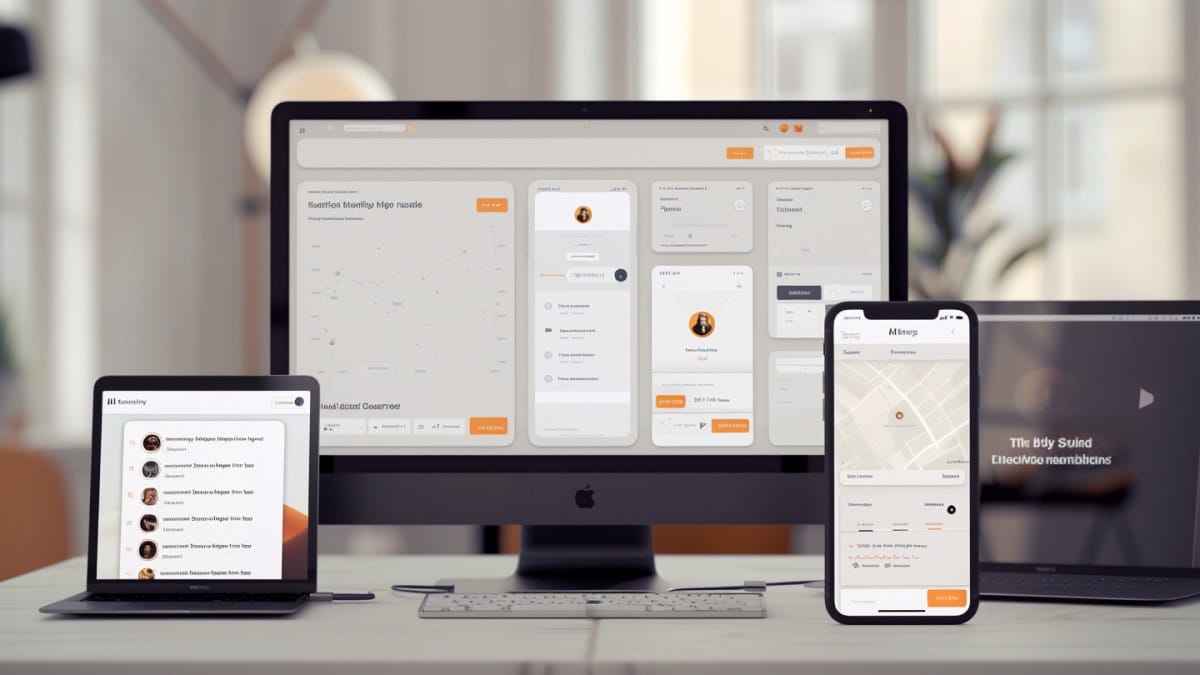AirDroid Cast est une application puissante qui permet de mettre en miroir l’écran de votre appareil Android sur un ordinateur Windows ou Mac.
Cet article vous explique en détail comment utiliser cette application et ses principales fonctionnalités.
Installation et Configuration de AirDroid Cast
Téléchargez et Installez AirDroid Cast
Pour commencer, téléchargez et installez AirDroid Cast gratuitement sur votre appareil Android et votre ordinateur. Assurez-vous de suivre ces étapes simples pour une installation sans problème :
- Rendez-vous sur le site officiel d’AirDroid Cast.
- Téléchargez l’application sur votre appareil Android et votre ordinateur.
- Installez l’application sur les deux appareils.
« Pour une expérience de mise en miroir sans faille, assurez-vous que vos appareils sont compatibles avec AirDroid Cast. »
airdroid.com/fr/guide/cast/
Connectez les Appareils au Même Réseau Wi-Fi
Une fois l’application installée, connectez vos appareils au même réseau Wi-Fi. Cela permet à AirDroid Cast de détecter facilement vos appareils et de faciliter la mise en miroir.
- Assurez-vous que les deux appareils sont connectés au même réseau.
- Vérifiez la stabilité de votre connexion Wi-Fi pour éviter toute interruption.
« L’utilisation d’un réseau Wi-Fi stable est essentielle pour une mise en miroir fluide. »
airdroid.com/fr/cast/
Utilisation de AirDroid Cast
Lancez la Demande de Diffusion
Pour commencer la mise en miroir, lancez la demande de diffusion sur votre appareil Android :
- Ouvrez AirDroid Cast sur votre appareil Android.
- Saisissez le code partagé affiché sur l’ordinateur ou scannez le QR code.
« Le processus de connexion est rapide et intuitif grâce au code de partage ou au QR code. »
airdroid.com/fr/cast/premium/
Acceptez la Demande de Diffusion
Sur votre ordinateur, acceptez la demande de diffusion pour autoriser la mise en miroir de l’écran de votre appareil Android :
- Une notification apparaîtra sur votre ordinateur.
- Cliquez sur « Accepter » pour autoriser la mise en miroir.
Activez l’Autorisation de Lecture
Sur votre appareil Android, activez l’autorisation de lecture pour permettre à AirDroid Cast de diffuser votre écran :
- Allez dans les paramètres de votre appareil.
- Activez l’option de lecture de contenu pour AirDroid Cast.
Mise en Miroir de AirDroid Cast
Une fois toutes les étapes précédentes terminées, la mise en miroir démarre immédiatement, et vous pouvez voir l’écran de votre appareil Android sur votre ordinateur. Cette fonctionnalité est idéale pour des présentations, des jeux ou simplement pour partager des contenus avec d’autres personnes.
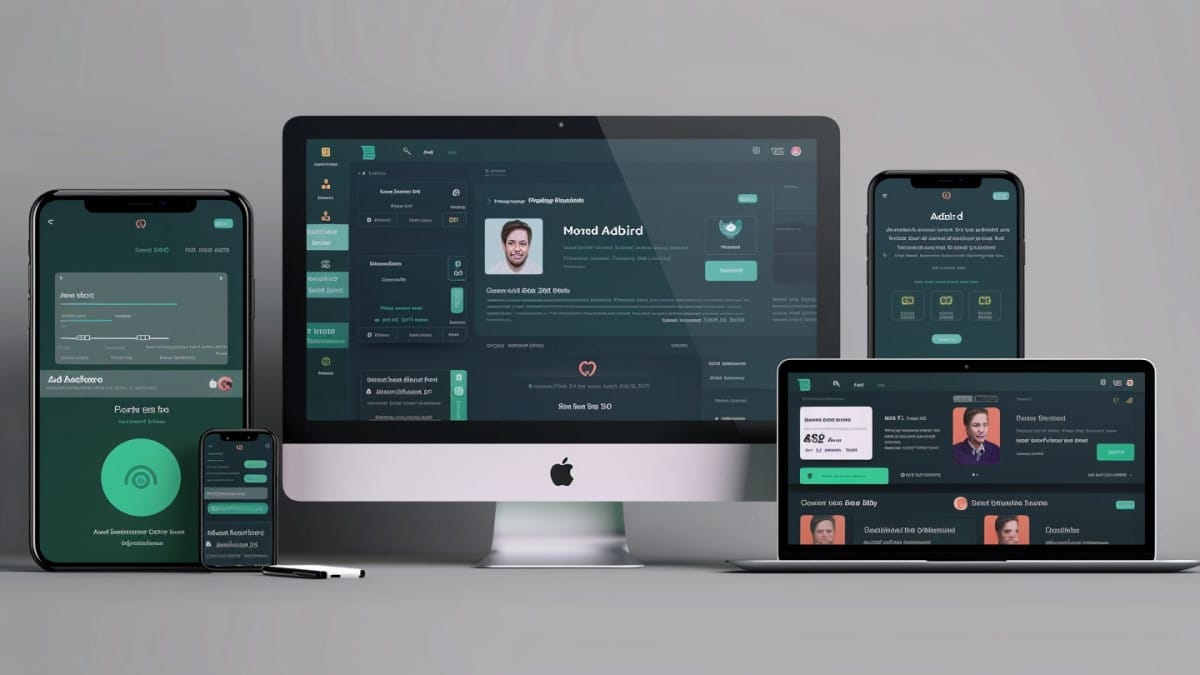
Tableau Récapitulatif sur le fonctionnement d’un airdroid cast
| Étape | Description |
|---|---|
| Télécharger et Installer | Téléchargez AirDroid Cast sur les deux appareils et installez l’application. |
| Connecter au Wi-Fi | Assurez-vous que les deux appareils sont connectés au même réseau Wi-Fi. |
| Demande de Diffusion | Lancez la demande de diffusion sur votre appareil Android. |
| Accepter la Demande | Acceptez la demande de diffusion sur votre ordinateur. |
| Autorisation de Lecture | Activez l’autorisation de lecture sur votre appareil Android. |
| Mise en Miroir | Profitez de la mise en miroir instantanée sur votre ordinateur. |
Questions posées sur le fonctionnement d’un airdroid cast
AirDroid Cast est-il gratuit ?
Oui, AirDroid Cast est disponible gratuitement, mais certaines fonctionnalités avancées nécessitent un abonnement premium.
Puis-je utiliser AirDroid Cast sur un réseau distant ?
Oui, mais cette fonctionnalité est réservée aux utilisateurs premium.
AirDroid Cast est-il compatible avec iOS ?
Oui, AirDroid Cast est compatible avec les appareils iOS, en plus des appareils Android.
Avez-vous déjà utilisé AirDroid Cast pour mettre en miroir votre écran Android sur un ordinateur ? Nous aimerions connaître votre avis ! Partagez votre expérience dans les commentaires ci-dessous et dites-nous comment AirDroid Cast a simplifié votre vie numérique.